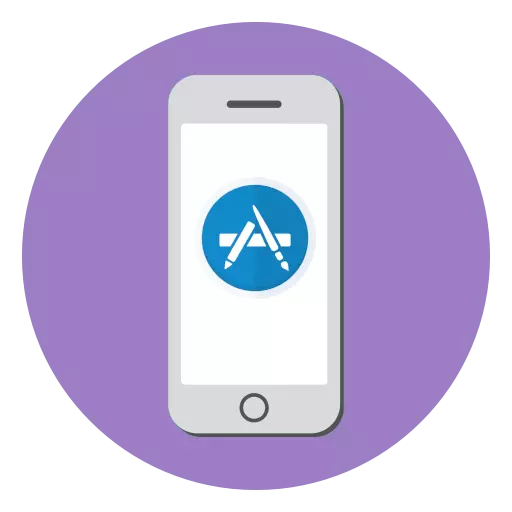
Peaaegu igal rakenduses App Store'is jaotatud rakenduses on sisemised ostud, kui kasutaja pangakaart on pangakaardilt maha kantud fikseeritud summa raha. Väljaantud tellimuste leiate iPhone'is. Selles artiklis vaatame seda, kuidas seda teha saab.
Sageli on iPhone'i kasutajad silmitsi asjaoluga, et samu raha debiteeritakse igakuiselt pangakaardilt. Ja reeglina selgub, et liites väljastati liitumisliik. Lihtne näide: Rakendust kutsutakse proovima täisversiooni ja täiustatud funktsioone ühe kuu jooksul tasuta ja kasutaja nõustub sellega. Selle tulemusena koostatakse seadmele tellimus, millel on tasuta prooviperiood. Pärast määratud aja möödumist aegub, kui te seda õigeaegselt ei deaktiveerida, tehakse tellimuse tasu pidev automaatne mahakandmine.
IPhone'i tellimuste kättesaadavuse kontrollimine
Et teada saada, millised tellimused on sisustatud, samuti vajadusel tühistage need, saate nii telefonist kui ka iTunes'i programmi kaudu. Varem, meie veebilehel, küsimust käsitleti üksikasjalikult, kuidas seda saab teha arvuti kasutades populaarne rakendus hallata Apple-seadmeid.Kuidas tühistada iTunes'i tellimused
Meetod 1: App Store
- Avage App Store. Vajadusel minge peamisse vahekaarti "Täna". Ülemine paremas nurgas valige ikoon oma profiili.
- Järgmises aknas klõpsa Apple ID konto nimi. Järgmisena peate sisse logima parooli kontolt, sõrmejälgede või näo tuvastamise funktsiooniga.
- Kui inimese kinnitus on edukas, avaneb uus konto "Konto" aken. Selles leiate jaotise "tellimused".
- Järgmise aknas näete kahte plokki: "olemasolev" ja "kehtetu". Esimene näitab rakendused, mille jaoks aktiivsed tellimused on saadaval. Teises osas on näidatud programmid ja teenused, mille jaoks tellimuse tasu kustutamine oli keelatud.
- Teenuse tellimise deaktiveerimiseks valige see. Järgmise aken valige "Cancel Tellimus" nuppu.
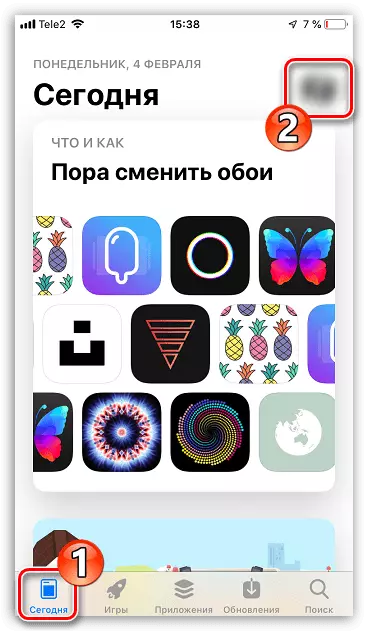
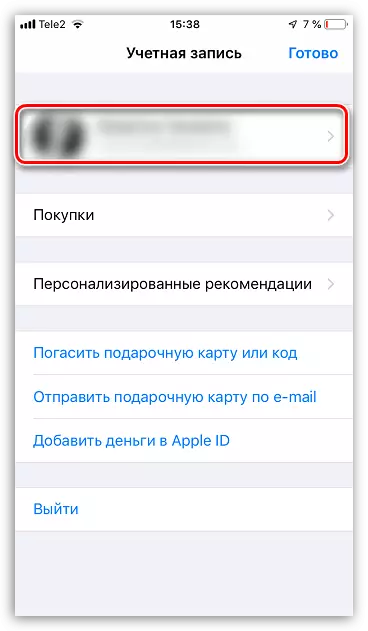
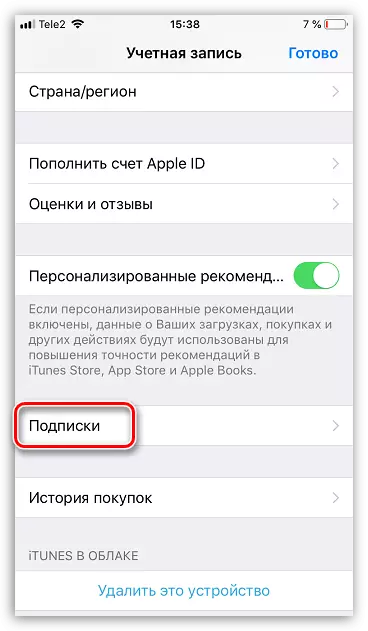
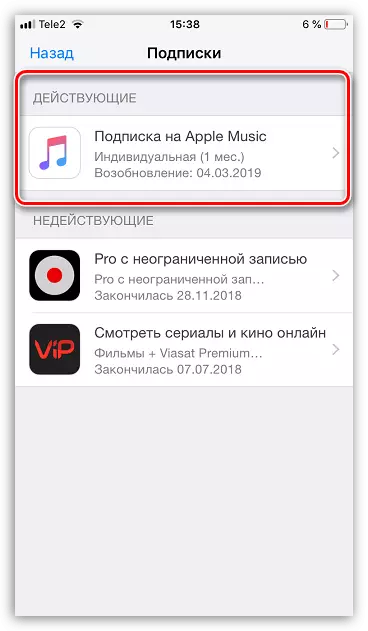
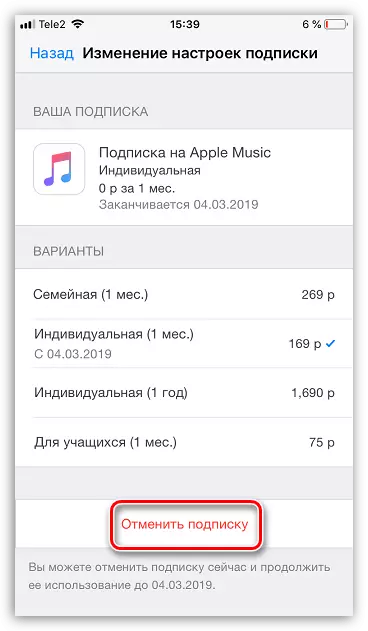
2. meetod: iPhone seaded
- Avage oma nutitelefoni seaded. Valige "iTunes Store ja App Store" osa.
- Järgmise akna ülaosas valige oma konto nimi. Ilmuva loendis puudutage nuppu "Vaata Apple ID" nuppu. Logi sisse.
- Järgmisena kuvatakse ekraanil "konto" aken, kus näete tellimisühingu rakenduste loetelu, mille jaoks liitumistasu aktiveeritakse.
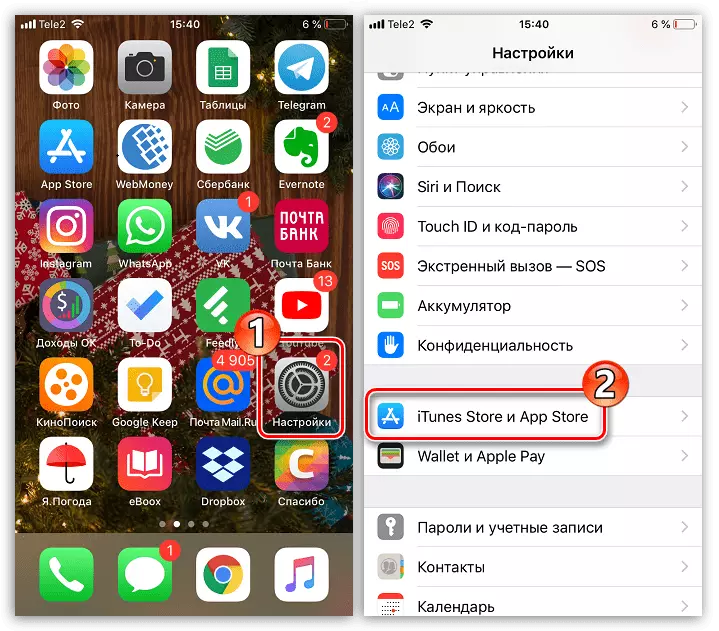
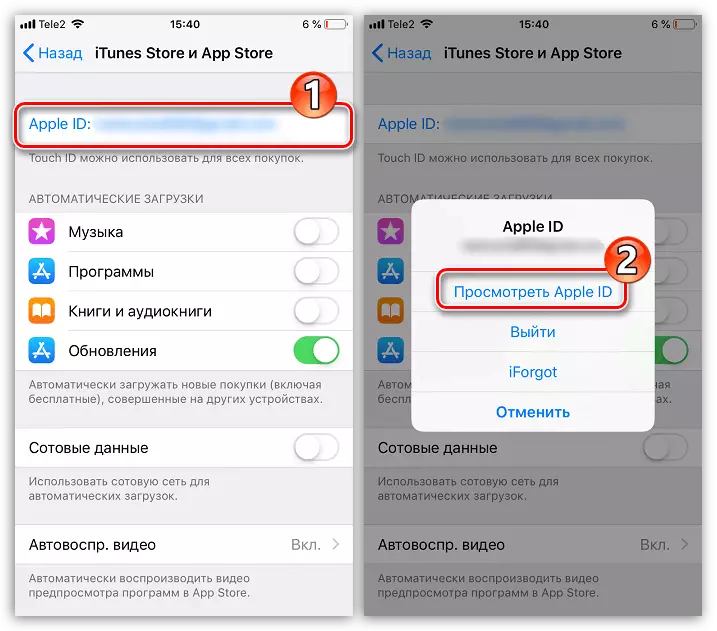
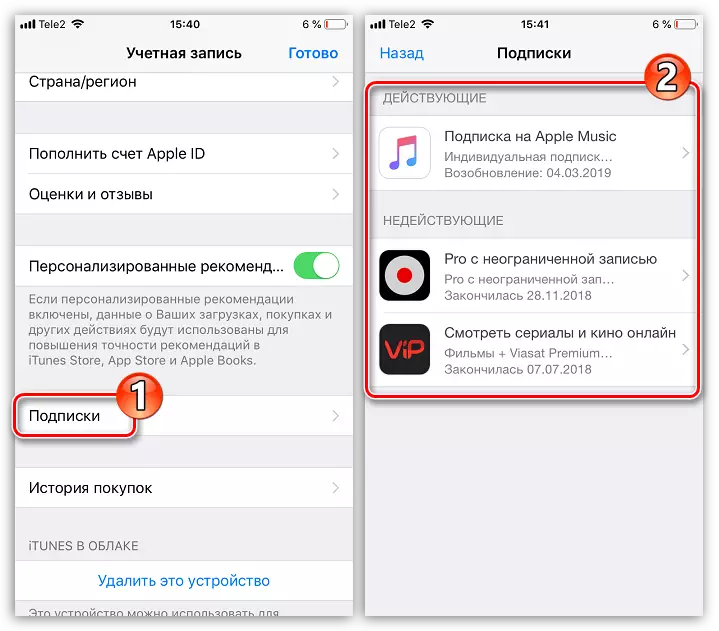
Kõik artiklis esitatud meetodid võimaldavad teil teada saada, millised tellimused on kaunistatud iPhone'iga ühendatud Apple'i ID-konto jaoks.
